Jak skonfigurować statyczny adres IP na Ubuntu 20.04 Focal Fossa Desktop/Server
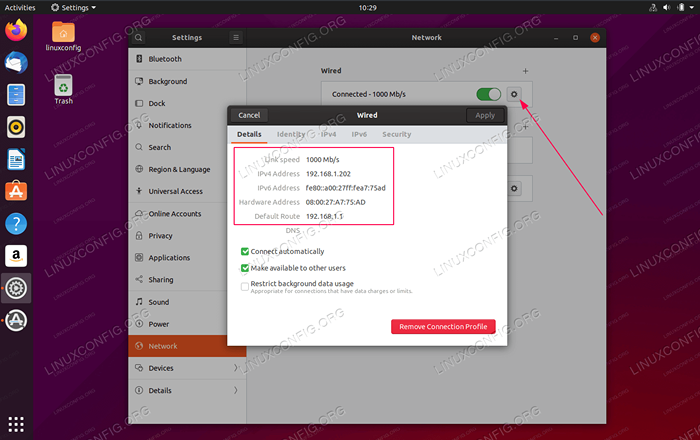
- 1677
- 510
- Igor Madej
Celem tego przewodnika jest skonfigurowanie statycznego adresu IP na Ubuntu 20.04 Focal Fossa Linux.
W tym samouczku nauczysz się:
- Jak ustawić statyczny adres IP na pulpicie i serwerze Ubuntu
- Jak ustawić statyczną bramę i serwer DNS
Domyślnie obecny system Ubuntu korzysta z serwera DHCP do konfigurowania ustawień sieciowych. Stąd konfiguracja twojego adresu IP jest dynamiczna. W wielu scenariuszach po prostu konfigurowanie routera lub lokalnego serwera DHCP jest preferowanym sposobem ustawienia adresu statycznego na dowolnym hoście, niezależnie od używanego systemu operacyjnego. Sprawdź instrukcję routera i przypisz statyczny adres IP do hosta na podstawie jego adresu MAC za pomocą usługi DHCP.
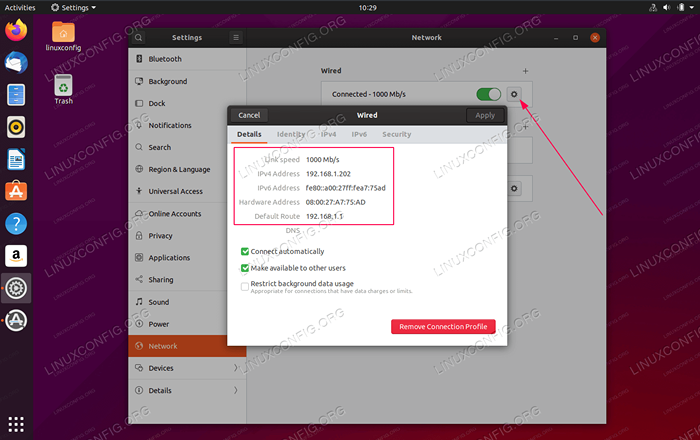 Statyczny adres IP na Ubuntu 20.04 Focal Fossa Desktop/Server
Statyczny adres IP na Ubuntu 20.04 Focal Fossa Desktop/Server Zastosowane wymagania i konwencje oprogramowania
| Kategoria | Wymagania, konwencje lub wersja oprogramowania |
|---|---|
| System | Zainstalowane lub zaktualizowane Ubuntu 20.04 Focal Fossa |
| Oprogramowanie | Nie dotyczy |
| Inny | Uprzywilejowany dostęp do systemu Linux jako root lub za pośrednictwem sudo Komenda. |
| Konwencje | # - Wymaga, aby podane polecenia Linux są wykonywane z uprawnieniami root bezpośrednio jako użytkownik root lub za pomocą sudo Komenda$ - Wymaga, aby podane polecenia Linux zostały wykonane jako zwykły użytkownik niepewny |
Jak skonfigurować statyczny adres IP na Ubuntu 20.04 Instrukcje krok po kroku
Skonfiguruj statyczny adres IP na komputerze
-
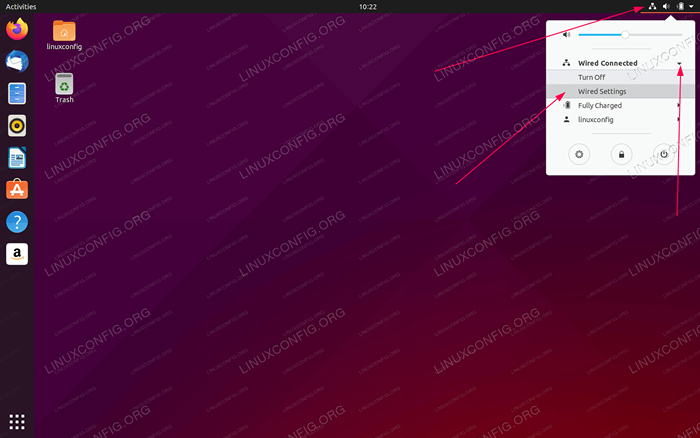 Kliknij ikonę prawej górnej sieci i wybierz Ustawienia odpowiadające interfejsie sieciowego, który chcesz przypisać ze statycznym adresem IP.
Kliknij ikonę prawej górnej sieci i wybierz Ustawienia odpowiadające interfejsie sieciowego, który chcesz przypisać ze statycznym adresem IP. -
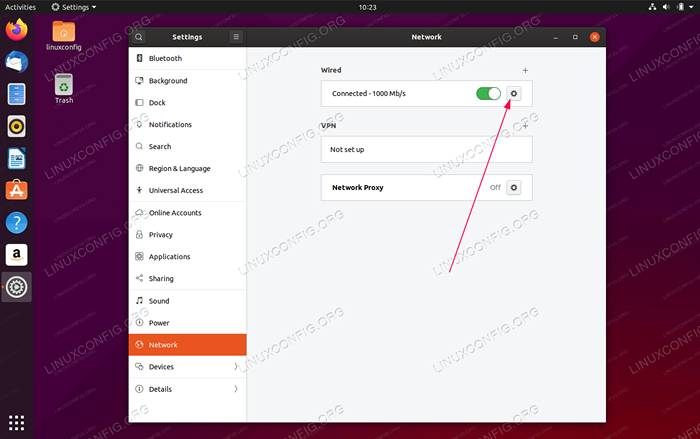 Następnie kliknij ikonę pola przekładni obok połączenia sieciowego, które chcesz skonfigurować. To może być połączenie przewodowe lub bezprzewodowe.
Następnie kliknij ikonę pola przekładni obok połączenia sieciowego, które chcesz skonfigurować. To może być połączenie przewodowe lub bezprzewodowe. -
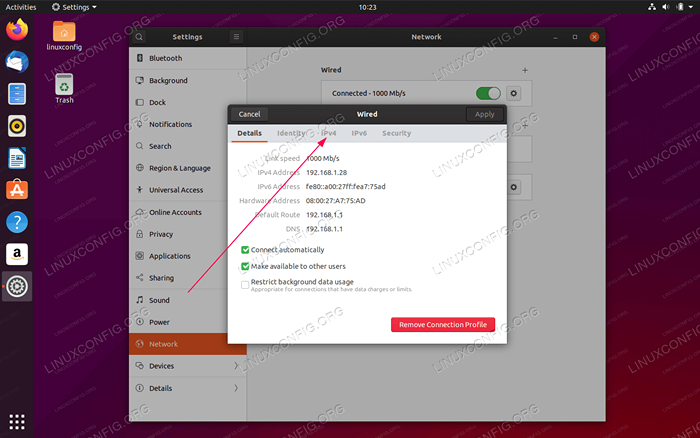 Wybierać
Wybierać IPv4patka. -
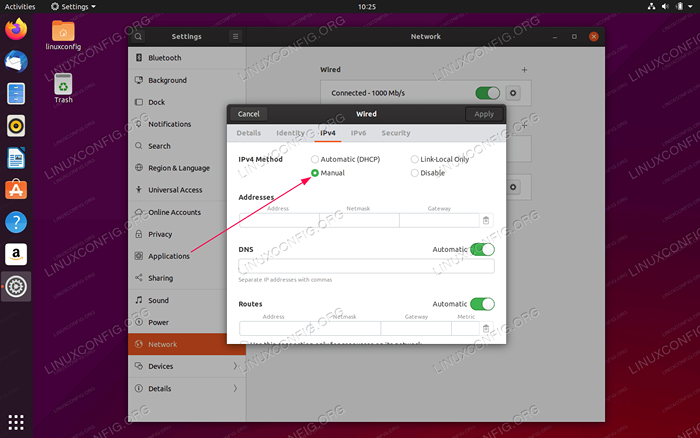 Ustawić
Ustawić Metoda IPv4Dopodręcznik. Opcjonalnie wyłącz automatyczną metodę DNS lub tras, aby je ręcznie skonfigurować. -
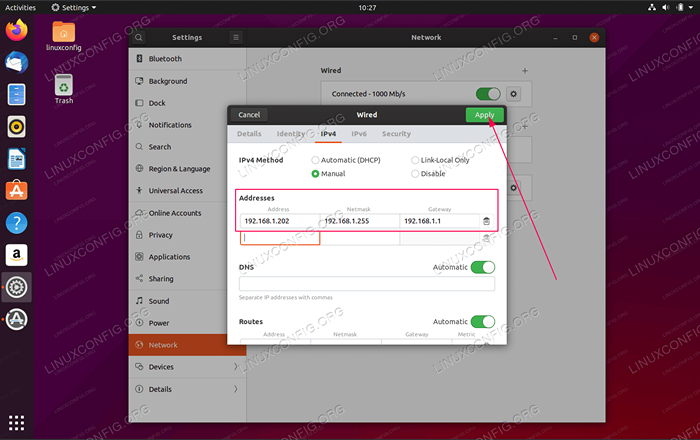 Wprowadź pożądany statyczny adres IP DNS i trasy. Kliknij
Wprowadź pożądany statyczny adres IP DNS i trasy. Kliknij Stosowaćprzycisk. -
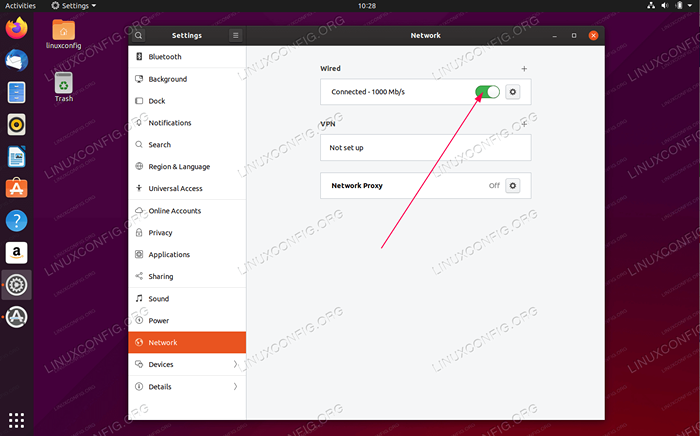 Uruchom ponownie sieć za pomocą dostarczonego przełącznika włączania/wyłączania.
Uruchom ponownie sieć za pomocą dostarczonego przełącznika włączania/wyłączania. -
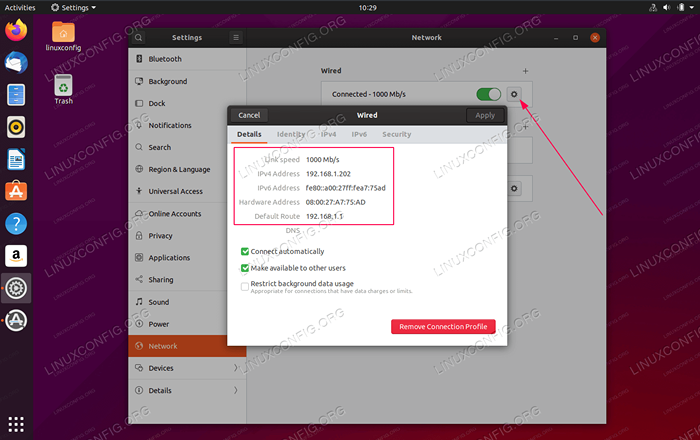 Sprawdź nową konfigurację statycznego adresu IP.
Sprawdź nową konfigurację statycznego adresu IP.
Skonfiguruj statyczny adres IP na serwerze
W tym przykładzie ustawimy statyczny adres IP na Ubuntu 20.04 serwer do 192.168.1.202/24 z domyślną bramą do 192.168.1.1 i serwery DNS 8.8.8.88.8.4.4192.168.1.1.
- Zlokalizować i edytować z uprzywilejami administracyjnymi
/etc/netplan/50-chmura init.YamlPlik z następującą konfiguracją. Zaktualizuj żądany statyczny adres IP, serwer DNS i brama w stosownych przypadkach:
Kopiuj# Ten plik jest generowany na podstawie informacji dostarczonych przez # DataSource. Zmiany w tym nie będą utrzymywane w instancji. # Aby wyłączyć funkcje konfiguracji sieci Cloud-Init, napisz plik #/etc/Cloud/Cloud.CFG.D/99-disable-sieci-config.CFG z następującymi: # Sieć: config: niepełnosprawne sieć: ethernets: ENP0S3: DHCP4: Fałszywe adresy: [192.168.1.202/24] Gateway4: 192.168.1.1 marki nazw: adresy: [8.8.8.8,8.8.4.4 192.168.1.1] wersja: 2Zapisz plik.
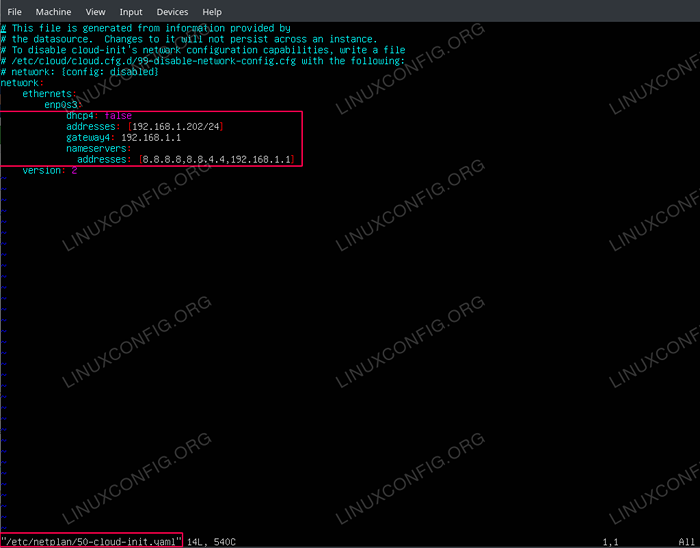 Skonfiguruj statyczny adres IP na Ubuntu 20.04 Serwer
Skonfiguruj statyczny adres IP na Ubuntu 20.04 Serwer - Aby zastosować nowe zmiany NetPlan, wykonaj:
$ sudo netplan Zastosuj
Alternatywnie, jeśli napotkasz niektóre problemy:
$ sudo netplan -DEBUG Zastosuj
- Potwierdź nowy statyczny adres IP za pomocą
ipPolecenie Linux:$ ip a
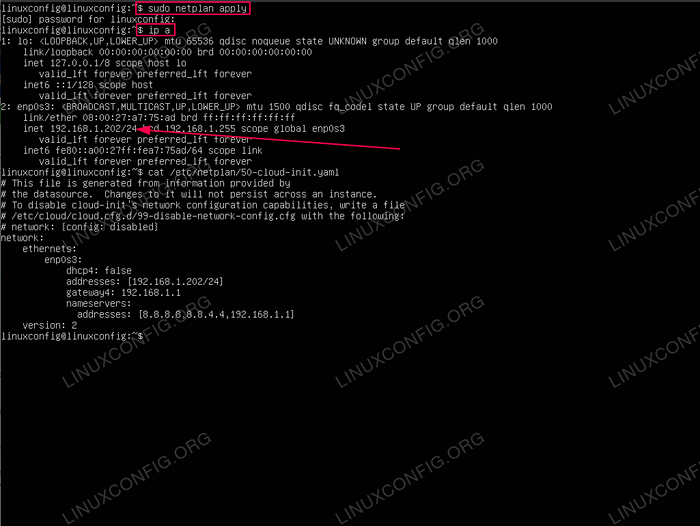 Sprawdź bieżący adres IP
Sprawdź bieżący adres IP
Rozwiązywanie problemów
Znak zapytania przez ikonę sieci na pulpicie Gnome
Znak zapytania przez ikonę sieci na komputerze GNOME oznacza, że z jakiegoś powodu sieci wewnętrzne nie powiodło się.
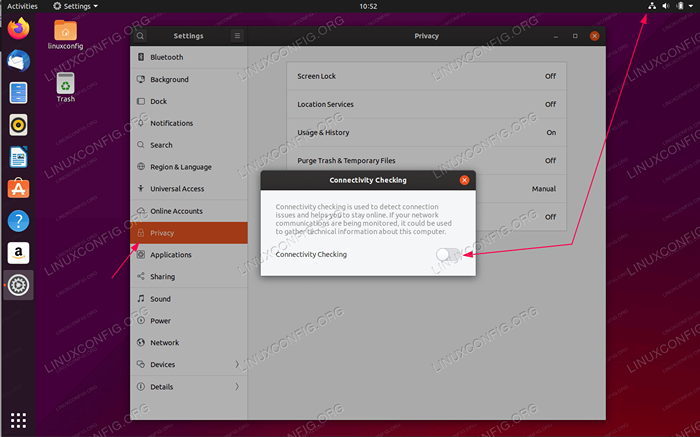 Obejście to wyłączenie
Obejście to wyłączenie Sprawdzanie łączności przełącznik. Powiązane samouczki Linux:
- Rzeczy do zainstalowania na Ubuntu 20.04
- Rzeczy do zrobienia po zainstalowaniu Ubuntu 20.04 Focal Fossa Linux
- Ubuntu 20.04 sztuczki i rzeczy, których możesz nie wiedzieć
- Ubuntu 20.04 Przewodnik
- Rzeczy do zainstalowania na Ubuntu 22.04
- Konfigurowanie sieci na Manjaro Linux
- Rzeczy do zrobienia po zainstalowaniu Ubuntu 22.04 JAMMY Jellyfish…
- Ubuntu 22.04 Przewodnik
- Ubuntu 22.04 Konfiguracja sieci
- Wprowadzenie do automatyzacji, narzędzi i technik Linuksa
- « Instalacja Oracle Java na Ubuntu 20.04 Focal Fossa Linux
- Jak zainstalować kompilator GCC na Ubuntu 20.04 LTS Focal Fossa Linux »

